nvlddmkm.sys蓝屏怎么解决
时间:2025-08-16 | 作者: | 阅读:0nvlddmkm.sys蓝屏怎么解决?可能许多用户想明白,下面由心愿游戏小编为你带来这方面的答案,跟小编一起来看看吧。
方法一:更新或重新安装显卡驱动
首先,显卡驱动是导致 nvlddmkm.sys 出错的主要原因之一。比如驱动版本过旧或者与系统存在兼容性问题,都可能会导致蓝屏。如果你不太熟悉驱动的安装流程,不妨使用“驱动人生”这款专业工具帮你自动安装,不仅省去了自己找驱动的麻烦,同时还能避免安装错误版本导致的兼容问题。
1、重启进入电脑桌面后,打开驱动人生进行扫描。
2、如果检测到英伟达显卡驱动需要更新版本,点击“升级驱动”按钮进行更新。
3、更新完成后,需要按照提示重启电脑,这样显卡驱动就能更新到最新版本了。
方法二:检查显卡硬件状态
有时,电脑蓝屏并不只跟驱动相关,还可能是显卡本身出现了故障,比如过热、显存错误或接触不良。
1、如果是台式机,先关机并断开电源,打开机箱检查显卡是否插紧。
2、清理显卡和风扇上的灰尘,保证散热通畅。
3、使用“驱动人生”查看显卡温度,如果长时间高于 85℃,需要改善散热。
4、如果可能的话,将显卡插到另一台电脑测试,看看问题是否依旧存在。
方法三:关闭快速启动功能
Windows 的快速启动功能有时会和显卡驱动产生冲突,导致 nvlddmkm.sys 蓝屏。
1、打开“控制面板”>“硬件和声音”>“电源选项”。
2、点击左侧的“选择电源按钮的功能”,选择“更改当前不可用的设置”。
3、在关机设置中,取消勾选“启用快速启动(推荐)”,然后“保存修改”。
4、重启电脑,查看问题是否解决。
方法四:检查内存与硬盘
最后,如果内存错误或硬盘坏道也会间接导致显卡驱动文件读取异常,从而触发蓝屏。
1、检测内存
按下 Win R 输入 mdsched.exe,回车。
选择 “立即重新启动并检查问题”,等待系统完成内存检测。
2、检测硬盘
打开命令提示符(管理员),输入:chkdsk C: /f /r。
按提示输入 Y 确认,重启后会自动检测并修复硬盘错误。
最后:上面就是心愿游戏小编为您带来的nvlddmkm.sys蓝屏怎么解决?希望能帮助到大家,更多相关的文章请关注本站。
来源:https://www.160.com/article/9843.html
免责声明:文中图文均来自网络,如有侵权请联系删除,心愿游戏发布此文仅为传递信息,不代表心愿游戏认同其观点或证实其描述。
相关文章
更多-

- 电脑主机声音大嗡嗡响是怎么回事
- 时间:2026-01-13
-

- win11电脑连不上蓝牙怎么办
- 时间:2026-01-12
-

- D盘无法扩展怎么办
- 时间:2026-01-12
-

- 电脑摄像头打开是灰色的有个锁
- 时间:2026-01-09
-

- 笔记本C盘怎么扩大
- 时间:2026-01-09
-

- 不删除d盘怎么给c盘扩容
- 时间:2026-01-09
-

- 鼠标左键不灵敏怎么办
- 时间:2026-01-07
-

- 电脑任务栏怎么还原到下面
- 时间:2026-01-07
精选合集
更多大家都在玩
大家都在看
更多-

- 胡闹地牢满级多少级
- 时间:2026-01-13
-

- 微博网名粤语男生英文版(精选100个)
- 时间:2026-01-13
-

- 燕云十六声周年庆自选258
- 时间:2026-01-13
-

- 百词斩怎么退出小班?百词斩退出小班方法
- 时间:2026-01-13
-

- 幻兽帕鲁游戏手机版石斧制作方法
- 时间:2026-01-13
-

- 鸣潮新角色莫宁强度怎么样 鸣潮莫宁强度介绍
- 时间:2026-01-13
-

- 踢爆那西游最强5人组合有哪些
- 时间:2026-01-13
-

- 网名有阳光的含义男生(精选100个)
- 时间:2026-01-13

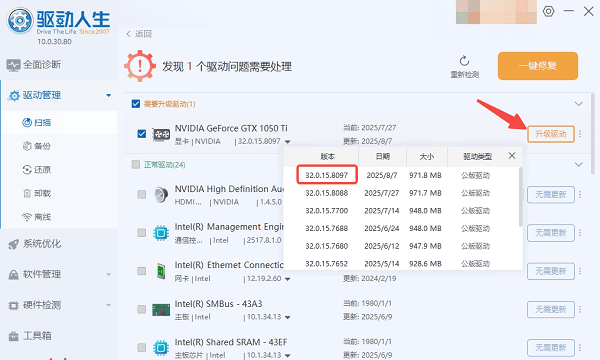
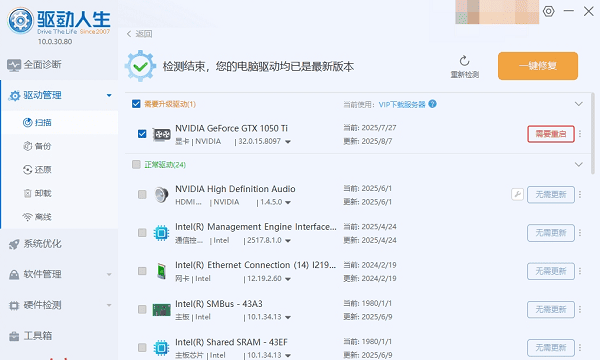
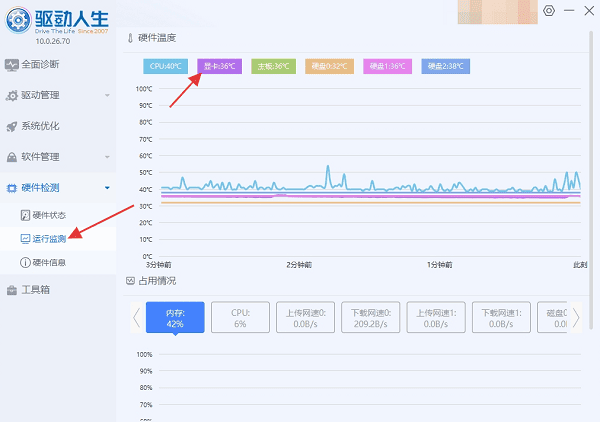




![《这是我的土地》 v1.0.3.19014升级档+未加密补丁[ANOMALY] v1.0.3.19014](https://img.wishdown.com/upload/soft/202601/04/1767522369695a4041041f4.jpg)









